迅读PDF大师合并PDF文件的方法
2022-12-06 08:56:22作者:极光下载站
很多时候由于工作需要或者学习需要,于是就会进行一些文档的编辑,而PDF文档也是我们常见的一个文档,有的时候我们需要将多个PDF文件合并成一个,那么可以通过使用迅读PDF大师来操作,该软件可以将我们的PDF文件添加进来进行编辑,同时也可以将PDF文件添加进来进行合并,可以帮助小伙伴们将自己需要的PDF文件合并成一个,那么怎么操作呢,操作方法简单且容易操作,下方是关于如何使用迅读PDF大师合并PDF文件的具体操作方法,有需要的小伙伴可以和小编一起来看看哦,希望对大家是有所帮助的。
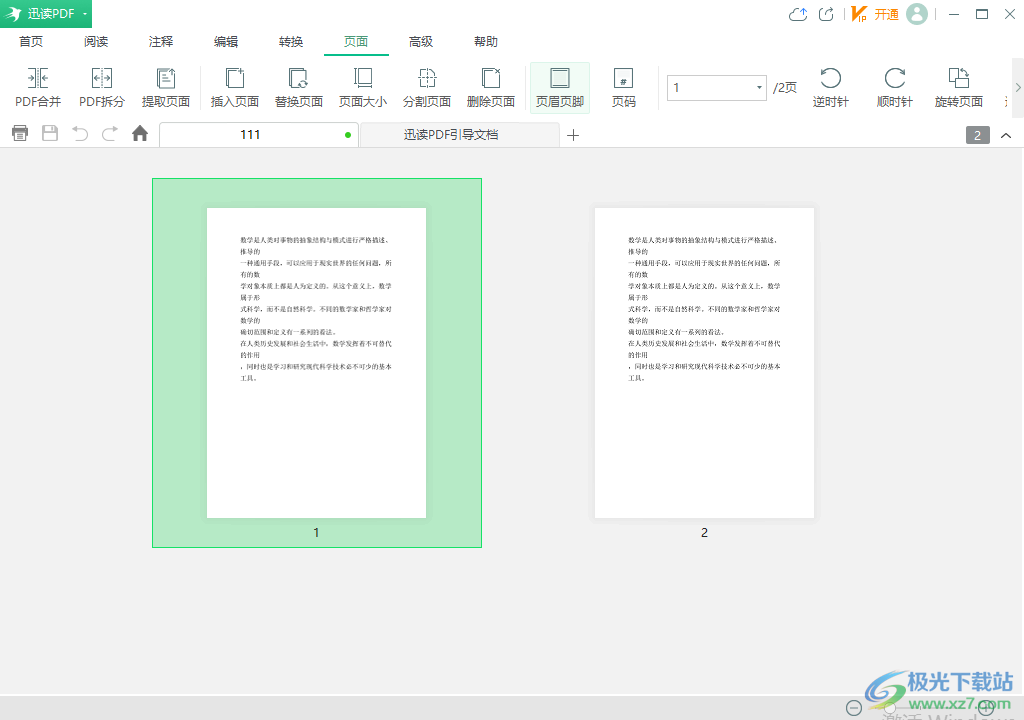
方法步骤
1.当你下载好迅读PDF大师之后,一般都是下载安装到电脑桌面上,在电脑桌面上将该软件找到并且双击打开,进入到操作页面之后,点击上方的【页面】选项,在【页面】选项下有一个【PDF合并】选项,用鼠标将其点击一下。
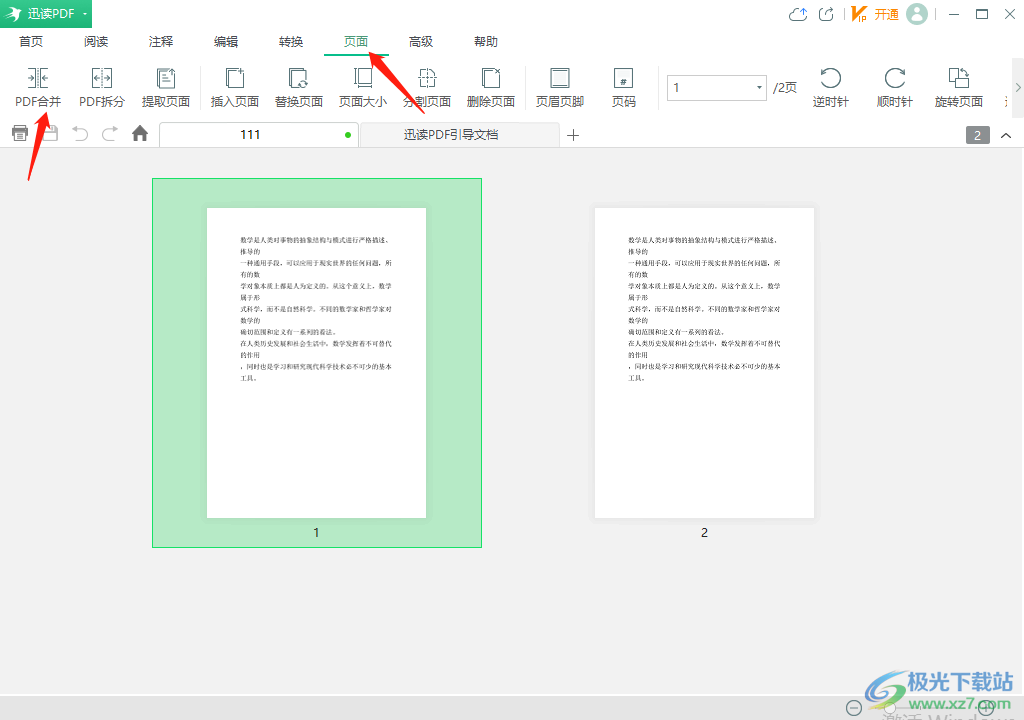
2.之后进入到页面中,在该页页面点击下方的【添加文件】选项,将自己想要合并的PDF文件通过该按钮添加进来。
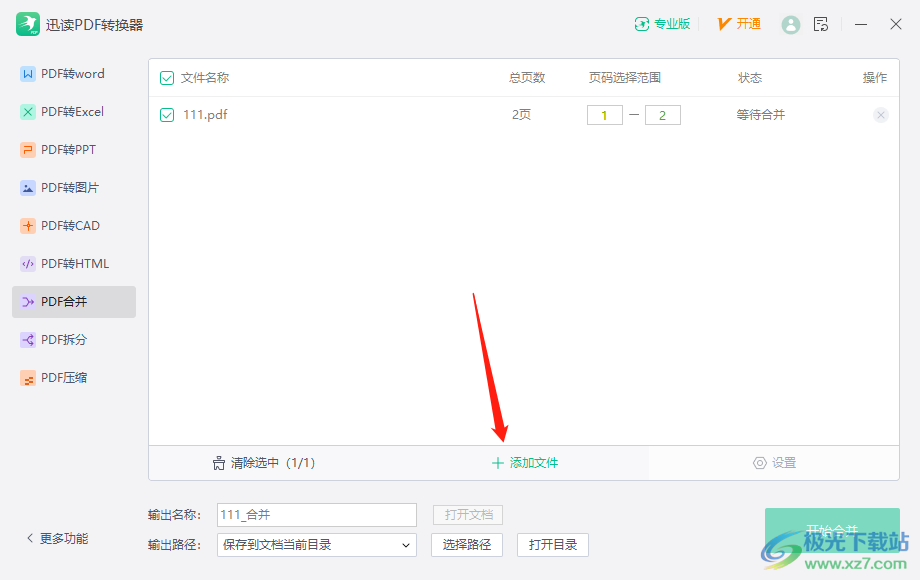
3.当我们将PDF文件添加进来之后,在下方的【输出名称】的框中需要输入一个合并后的文件的名称,你可以根据自己的喜欢来设置,然后将【输出路径】的下拉框打开,选择自己需要保存文件的一个路径。
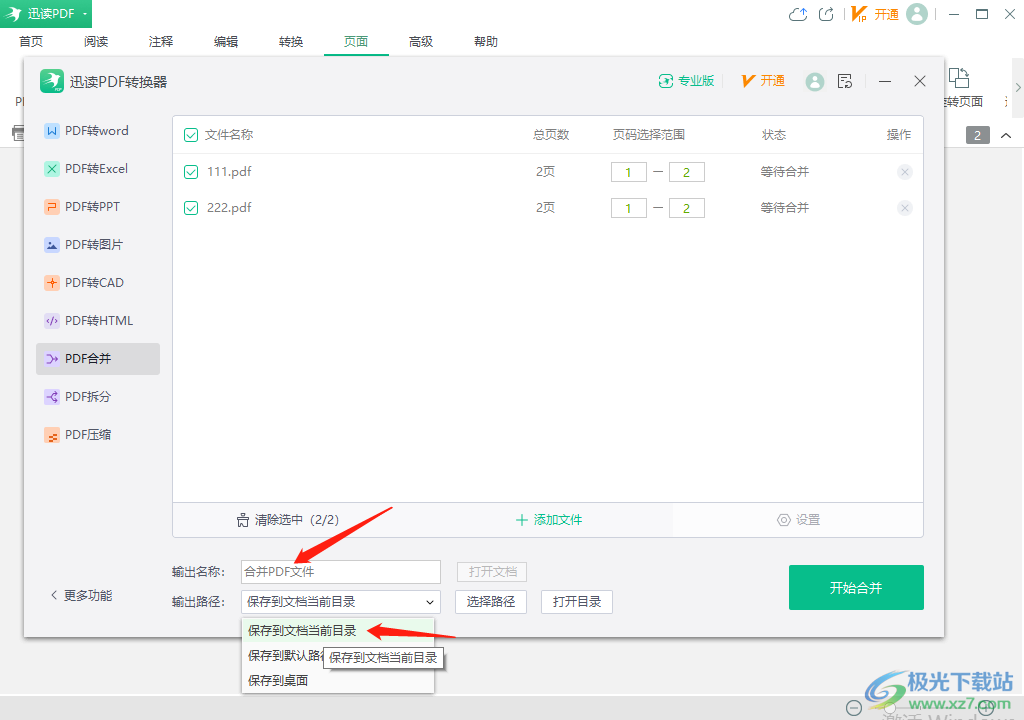
4.如果我们选择【保存到文档当前目录】,那么你可以点击【选择路径】按钮,在打开的窗口中选择文档保存的位置,再点击确定按钮即可。
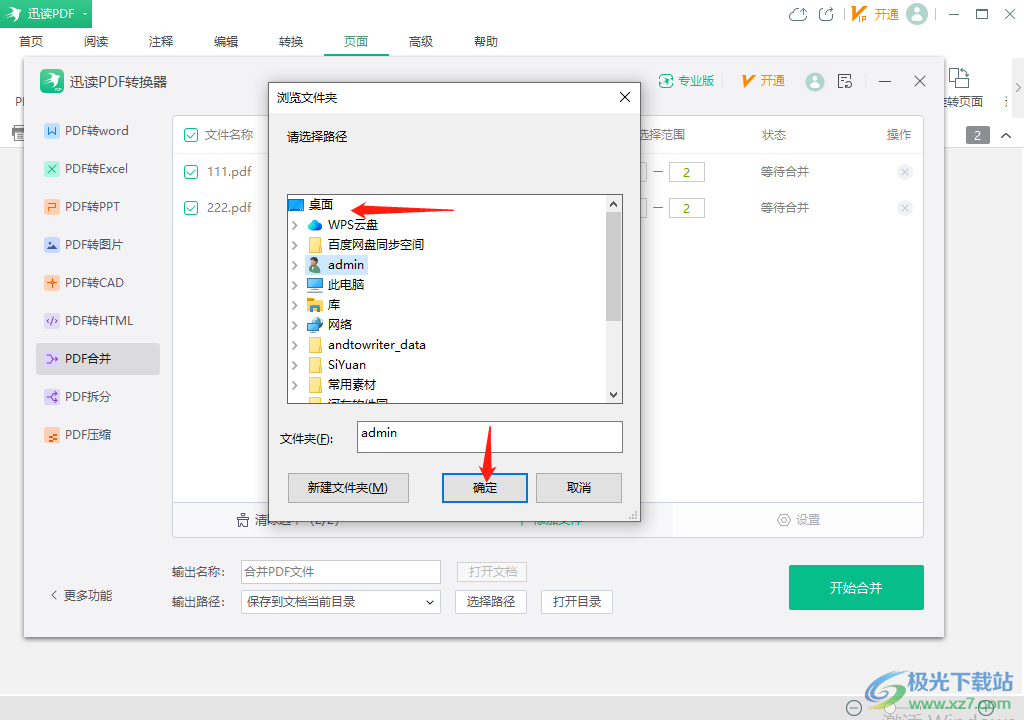
5.当我们设置好之后,你需要在上方的【页面卡选择范围】下根据自己的需要来设置合并文件的范围,比如你只要合并其中第一页到第二页的内容,那么输入1-2即可。
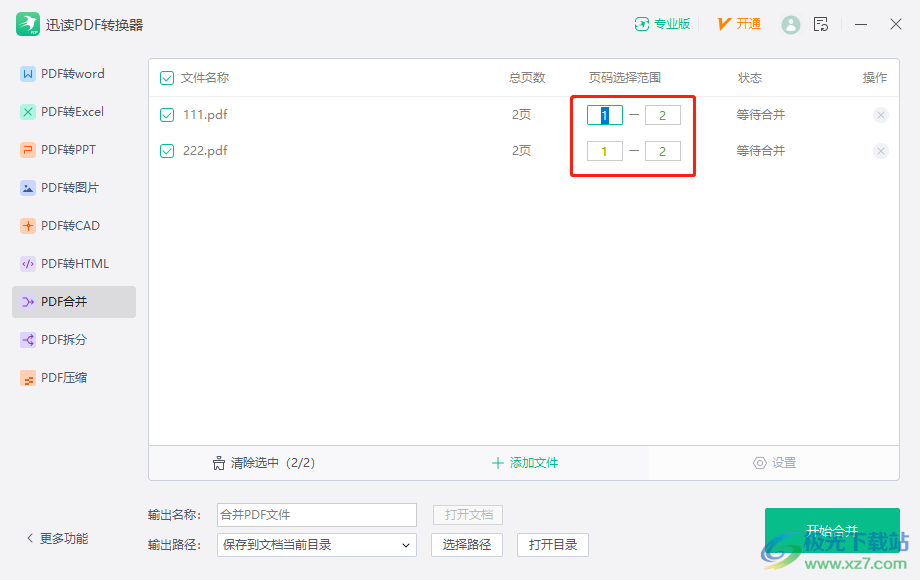
6.最后我们就可以点击【开始合并】按钮进行合并了,在合并的时候会有一个提示框弹出,提示合并后原文件的书签可能会丢失,这里直接点击【确定】按钮。
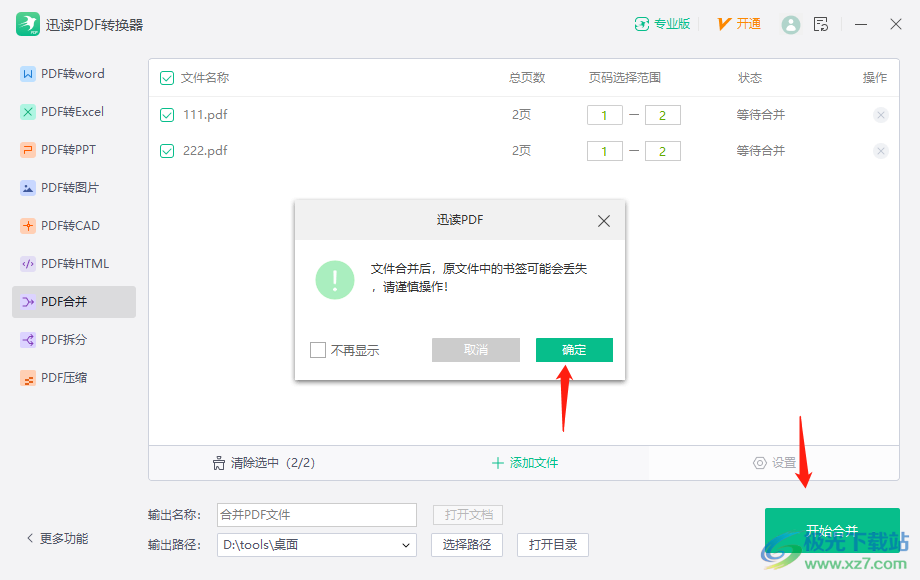
7.合并完成后,上方状态下会显示【合并成功】,那么你可以进入到自己设置的保存路径中进行查看合并后的文档。
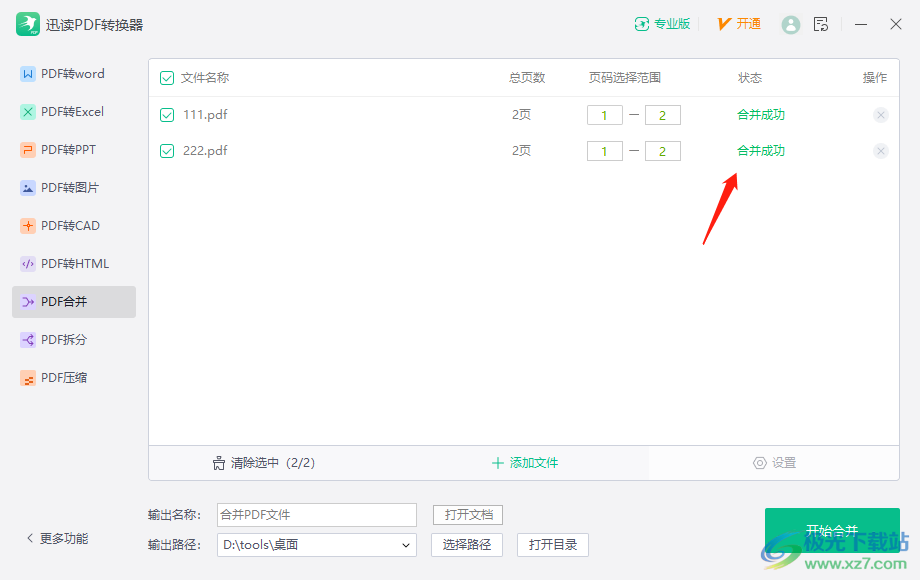
以上就是关于如何使用迅读PDF大师合并PDF文件的具体操作方法,只需要进入到迅读PDF大师的操作页面中,找到PDF合并选项进入到页面,将需要合并的PDF文件通过添加文件按钮添加进来就可以进行设置和合并了,操作方法简单,需要的话可以试试哦。
